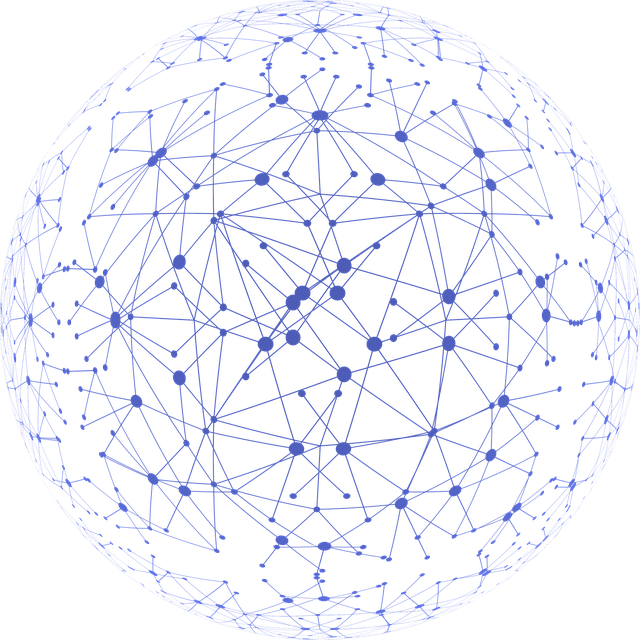Projektmanagement mit SharePoint einem den letzten Nerv rauben und viel Zeit kosten, wenn man nicht die Vorlagen zum Aufgabenmanagement oder hilfreiche Apps von Drittanbietern hinzuzieht. Wenn man es richtig hinkriegt, kann der der komplette Projektplanungsablauf ungemein optimiert werden.
Die SharePoint Aufgabenliste gibt einem einen besseren Überblick und zeigt alle Aufgaben an, die zu einem bestimmten Projekt gehören. Es lässt Sie die verschiedenen Aufgaben Personen oder Teams zuweisen. Jedes Projekt besteht aus einer Reihe von Tasks, die eventuell in einer bestimmten Reihenfolge abgearbeitet werden sollen, um ein Projekt erfolgreich beenden zu können.
Nachdem Sie mit SharePoint eine Aufgabenliste erstellt haben, können Sie unterschiedliche Aufgaben ergänzen, bearbeiten und wichtige Informationen oder Deadlines hinzufügen.
Mit diesem Blogpost wollen wir Ihnen die Grundfunktionen der SharePoint-Aufgabenverwaltung erklären.
Seiteninhalt
Individuelle SharePoint-Seite
Der einfachste Weg, um Aufgaben zu verwalten ist über die individuelle Seite von SharePoint. Es gibt Ihnen eine gut strukturierte Übersicht aller Ihnen zugeteilten Aufgaben, unabhängig woher sie stammen. Durch einen einfachen Doppelklick auf eine bestimmte Aufgabe, werden Sie zu der jeweiligen Aufgabenliste innerhalb von SharePoint geleitet.
Die beliebte Ansicht über die Zeitleiste zeigt Ihnen Ihre Aufgaben und Meilensteine mit ihrem jeweiligen Fälligkeitsdatum an. Sie können auch unterschiedliche Farben und Schriftarten für die verschiedenen Aufgaben verwenden.
Weitere Optionen zur Aufgabenverwaltung mit SharePoint sind unter anderem:
Erstellen einer Projektseite
Eine SharePoint Projektseite ist zugänglich für alle Teammitglieder und zeigt den Status der verschiedenen Aufgaben an. Die Ansicht kann hier individuell angepasst werden. Man kann dazu eine Vorlage (Kalender, Gantt-Diagramm, etc.) wählen.
Mit den entsprechenden Benutzerrechten können Sie nicht nur Ihre eigenen Aufgaben, sondern auch die anderer Teammitglieder verwalten. SO kann man zum Beispiel eine Unteraufgabe zuteilen, was bei größeren Projekten mit mehreren Phasen durchaus hilfreich sein kann.
Exportieren nach Microsoft Projekt
Wenn mehr Flexibilität benötigt wird, kann man eine Liste mit Microsoft Projekt importiert werden. Klicken Sie hierzu im Menü einfach auf „Mit Microsoft Projekt öffnen“.
Dies öffnet Ihre Aufgabenliste allerdings außerhalb von SharePoint. Wenn Sie diese Umgebung nicht verlassen wollen, können Sie eine Erweiterung von Drittanbietern hinzufügen, um die Fähigkeiten von SharePoint Ihren Wünschen entsprechend zu erweitern.
Planer von Microsoft
Der Microsoft Planner ist vergleichbar mit Trello. Die Struktur zur Verwaltung von Aufgaben und zum Erstellen von Aufgabenlisten ist hier jedoch etwas simpler gestaltet. Ein erstellter Plan wir auf einer Art Tafel mit individuellen Spalten angezeigt und man kann die unterschiedlichen Aufgaben in Buckets nach Belieben anordnen. Die Aufgaben können unterschiedlich kategorisiert werden, zum Beispiel nach Status oder zugewiesenem Mitarbeiter. Die zugewiesenen Teammitglieder werden per E-Mail benachrichtigt. Die Kommentarfunktion ist ein großer Vorteil dieser Anwendung.
Anwendungen von Drittanbietern zum Aufgaben-Management mit SharePoint
SharePoint kann nicht immer alle Anforderungen eines Projekts erfüllen. Dafür kann man auf spezielle Anwendungen wie zum Beispiel der Kanban-Software hinzufügen und die Funktionalität von SharePoint erweitern.
Das Virto Kanban Board von Virtosoftware wurde explizit für optimales Aufgabenmanagement innerhalb der SharePoint-Umgebung entwickelt. Es unterstützt nicht nur die Standard Kanban Methodik, sondern bietet auch intelligente Lösungen für komplizierte und große Projekte. Weiterhin verfügt es über die gleichen Funktionen, wie zum Beispiel Trello und ist für SharePoint online sowohl als auch die Servervariante erhältlich.
Wie erstellt man Aufgaben für ein Projekt?
Ein Projekt kann nur dann optimal veraltet werden, wenn alle Aufgaben und Verantwortungen deutlich definiert sind. Hierzu wird normalerweise zunächst eine Aufgabenliste erstellt. Dies kann eine simple Checkliste sein oder eine detaillierte Auflistung aller Aufgaben und Termine, die für das Projekt relevant sind. Egal, welche Liste benötigt wird, sie basieren alle auf derselben Vorlage und werden dann individuell dem Projekt angepasst.
Die einfache Checkliste
Für kleinere Projekte oder am Anfang eines Projekts, reicht im Normalfall die einfache Checkliste.
So wird sie erstellt:
Gehen Sie zur Schnellstartleiste und klicken Sie auf Aufgaben, dann auf Bearbeiten.
Die Spalte Aufgabenname ist für den Titel der Aufgabe vorgesehen. Mit der ENTER-Taste bestätigen Sie Ihre Eingabe und gelangen zur nächsten Spalte.
Zur Ergänzung einer weiteren Aufgabe zwischen bereits existierenden Aufgaben, Klicken Sie lediglich links neben die Aufgabe und drücken Sie die EINFG-TASTE auf Ihrer Tastatur, um eine Aufgabe über der ausgewählten Aufgabe hinzuzufügen.
Unter Fälligkeitstermin geben Sie Ihr Fälligkeitsdatum ein, haben Sie dies noch nicht, kann das Feld auch frei gelassen werden.
Unter Zugewiesen geben Sie den verantwortlichen Mitarbeiter ein. Der Einfachheit halber ist es ratsam immer nur eine Person einer Aufgabe zuzuweisen, da es sonst schnell zu Verwirrung kommen kann. Mehrere Personen werden per Semikolon getrennt. Im %-Feld kann man den Fortschritt der Aufgabe eingeben und für alle Teammitglieder sichtbar machen.
Wenn Sie alle Aufgaben hinzugefügt haben, beenden Sie die Erstellung der Checklist mit dem Klick auf Stopp.
Alternativ kann über Arbeitsblattdaten einfügen eine bereits vorhandene Aufgabenliste aus Excel importiert werden. Dazu müssen die Spalten allerdings denen in SharePoint entsprechen.
Wenn eine Aufgabe erledigt ist, kann sie über das Kontrollkästchen abgehakt werden.
Wie fügt man eine Planungsliste hinzu?
Eine Planungsliste ist eine übersichtlichere und leichter zu verwaltende Methode, um Aufgaben zu verwalten und zu bearbeiten.
Sie wird wie folgt hinzugefügt:
über Aufgaben und Neuer Vorgang wird ein neuer Vorgang erstellt.
Wenn ein Projekt im Laufe der Zeit komplizierter wird, kann man ohne Probleme weitere Informationen zu bereits erstellten Aufgaben hinzufügen. Markieren Sie hierzu die entsprechende Aufgabe und klicken Sie auf Bearbeiten.
Stehen zwei Aufgaben in Abhängigkeit zueinander, kann man sich diese überVorgänger, anzeigen lassen. Bei komplexen Projekten ist es oft so, dass bestimmte Aufgaben erst dann erledigt werden können, wenn andere bereits erledigt sind.
Wenn sie auf Priorität klicken, können sie Aufgaben unterschiedliche
Prioritätsstufen zuteilen.
Arbeiten mit einer Aufgabenliste von SharePoint
Wird ein Fälligkeitstermin einer Aufgabe überschritten, wird die Aufgabe rot angezeigt. Diese Markierung kann lediglich durch das Abhaken der Aufgabe entfernt werden.
Wenn man die Liste individuell anpassen möchte, kann man dies über Weitere Optionen (…) tun.
Sind einem Projekt umfassende Aufgaben zugewiesen, kann man folgendes tun:
- Ändern der Priorität, bearbeiten, verschieben oder entfernen der Aufgabe
- Hochladen und Anzeigen von relevanten Dateien
- Nutzung einer Zeitleiste
Schlussfolgerung
Mit der Aufgabenverwaltung und der -Liste wurden sehr hilfreiche Tools entwickelt. Allerdings muss man sich mit ihnen relativ gut auskennen. Korrekt angewandt, kann man damit nicht nur Zeit, sondern auch Geld sparen. Die Bedienung ist für einen Microsoft-Benutzer leichter zu verstehen. Mit einer kurzen Schulung kann man garantieren, dass alle Mitarbeiter die Software optimal nutzen.